我们已经看到了过程 用SFC和DISM命令修复文件 在PC上。 单独使用此DISM命令,可以执行更多操作,包括在Windows 10机器上创建驱动器的备份。 但是,需要在Windows 10中对驱动程序进行备份?
为什么要在Windows 10中使用驱动程序备份?
无论您是在进行全新安装还是升级到Windows 10,都需要设备驱动程序来使操作系统能够与硬件配合使用。 在早期,您必须手动搜索并安装每个硬件外围设备的驱动程序。 在正常情况下的Windows 10中,这不会成为问题,因为它会自动检测到您的PC正常工作所需的大多数驱动程序。
不过,可能会出现Windows 10无法在PC上找到并安装某些设备驱动程序的情况。 那么,你知道它将如何影响你的电脑。 幸运的是,在使用DISM命令的帮助下安装Windows 10之前,可以备份安装在PC上的每个驱动程序。 这是如何做到这一点。
注意:此驱动程序备份可能无法在Windows 7系统中运行。 所以,请确保你是从Windows 8 / Windows 8.1 PC上完成的.
- 以Windows 8 / 8.1计算机的管理员身份打开命令提示符。
- 键入命令 DISM /online /export-driver /destination:C:\driverbackup 然后按回车。 确保如果文件夹备份不存在,您必须创建一个.
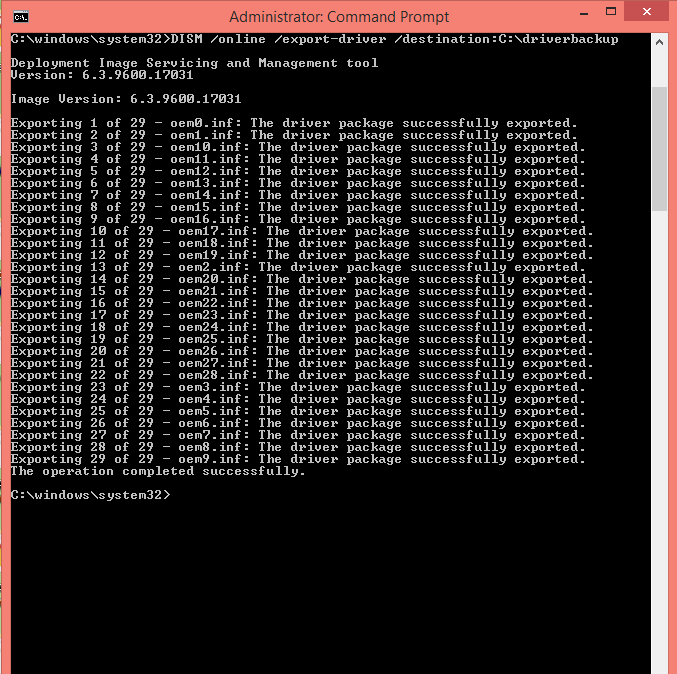
- 所有导出的驱动程序文件都可以位于新目录中“C:\driverbackup” 你已经创建.
如何在Windows 10中还原此驱动程序备份?
在正常情况下,Windows 10会自动检测您的设备所需的驱动程序,并将其安装到您的PC上。 但是,某些设备驱动程序可能无法在Windows 10中检测到。这里,您可以使用旧操作系统中备份的驱动程序。 以下是步骤.
- 通过在Windows任务栏中搜索来打开设备管理器.
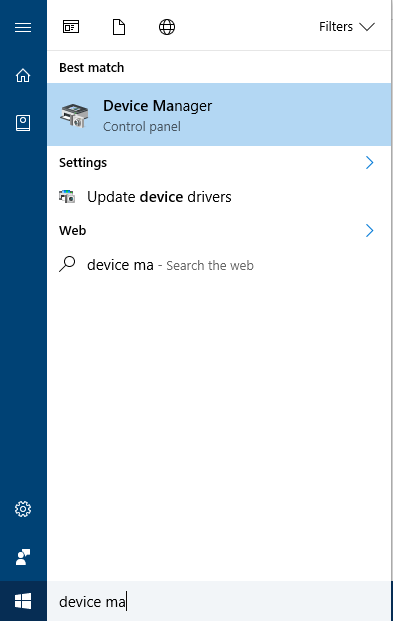
- 找到并选择要安装驱动程序的设备。 如果它没有驱动程序,它将被标记为未知设备.
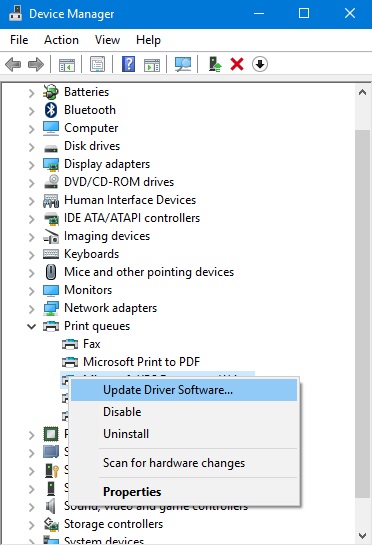
- 现在,会出现一个新窗口,询问您如何搜索驱动程序软件。 选择第二个选项“浏览我的电脑寻找驱动软件”.
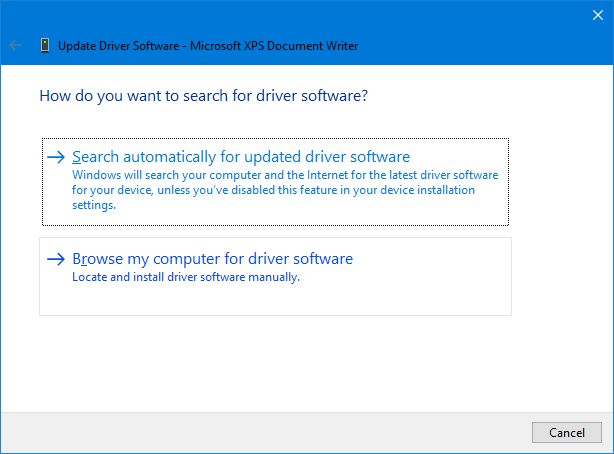
- 选择您已备份的驱动程序.
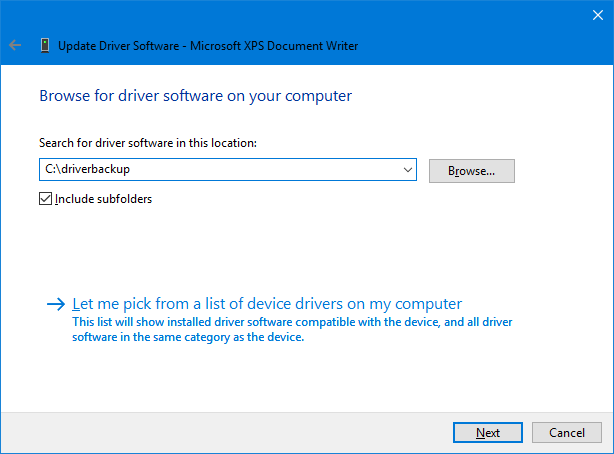
- 更新后,点击完成以完成导入过程.